Spotify terus berhenti? 8 cara untuk memperbaiki
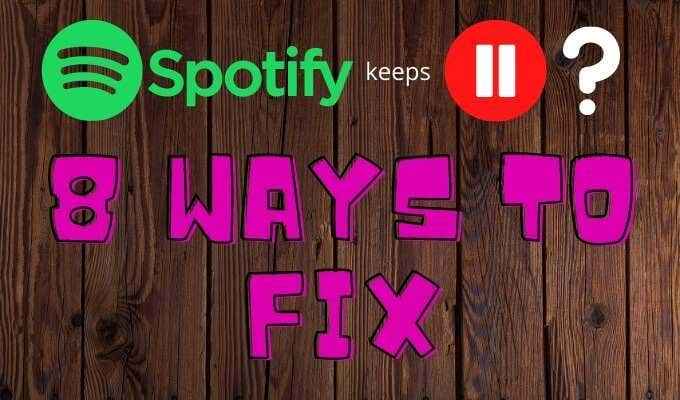
- 1111
- 298
- Dr. Travis Bahringer
Spotify adalah salah satu layanan streaming musik terbaik yang tersedia, terutama jika Anda menjadi artis yang kurang terkenal. Di sisi lain, tidak ada yang merusak musik lebih cepat daripada sering berhenti dan buffering. Masalah ini biasa terjadi di Spotify dan memiliki banyak penyebab, tetapi kabar baiknya adalah semuanya mudah diperbaiki.
Jika Spotify terus berhenti dan mengganggu pengalaman mendengarkan Anda, inilah yang harus dilakukan.
Daftar isi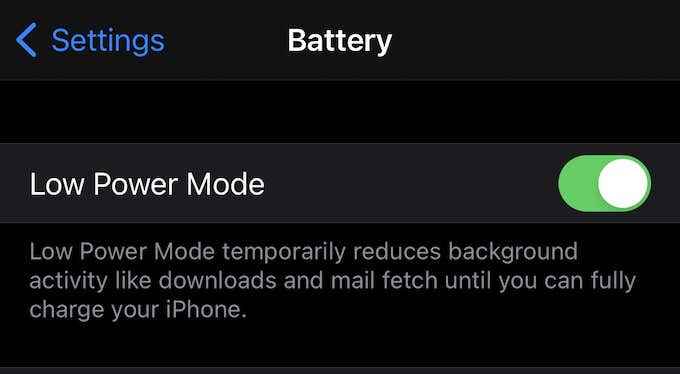
Perangkat android menangani ini sedikit berbeda. Pengaturan pada perangkat Android disebut “Battery Saver.“Untuk mengaksesnya, ketuk Pengaturan ikon dan kemudian ketuk Penghemat baterai. Anda harus melihat slider di suatu tempat di layar Anda. Pastikan diatur ke Mati posisi.
Pengaturan ini dapat mengganggu Spotify di perangkat apa pun, apakah itu telepon atau tablet. Jika Anda menemukan Spotify terus berhenti saat Anda mendengarkan musik, cobalah mematikan mode daya rendah dan memastikan Anda memiliki biaya yang cukup.
Matikan Mode Penghemat Data
Spotify memiliki mode penghemat data bawaan yang mengurangi jumlah data yang digunakan aplikasi saat Anda mengalir melalui jaringan seluler. Mode ini berpotensi mengganggu kualitas pemutaran dan menghasilkan jeda Spotify.
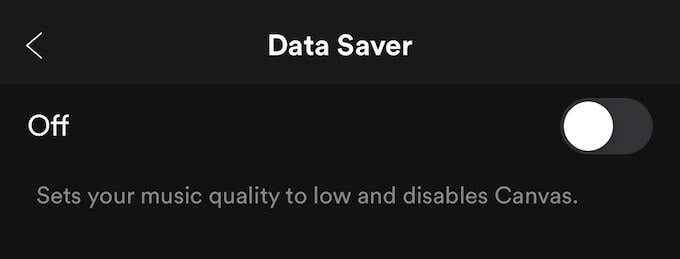
Untuk mengakses Mode Penghemat Data, ketuk ikon gigi di sudut kanan atas layar dan kemudian ketuk Penghemat Data dari daftar. Pastikan slider diatur ke Mati.
Restart perangkat Anda
Salah satu cara termudah untuk memperbaiki masalah dengan Spotify berhenti adalah dengan mengatur ulang perangkat Anda. Anda dapat melakukan reset pada perangkat seluler atau memilih Mengulang kembali Dari menu Mulai di komputer Anda, tetapi seringkali lebih baik untuk sepenuhnya mematikan perangkat selama setidaknya 15 detik sebelum memulai kembali.
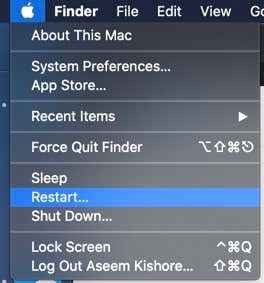
Melakukan hal ini membersihkan data apa pun yang disimpan dalam memori sementara dan merupakan salah satu cara yang paling disarankan untuk memperbaiki masalah seperti ini. Setelah 15 detik telah berlalu, nyalakan kembali perangkat Anda dan coba Spotify lagi.
Perlu Perangkat Anda Terus Muncul
Ada kalanya Spotify tidak beroperasi dengan benar setelah pembaruan, terutama setelah pembaruan OS. Pastikan untuk menjaga perangkat seluler Anda tetap mutakhir dengan versi OS terbaru.
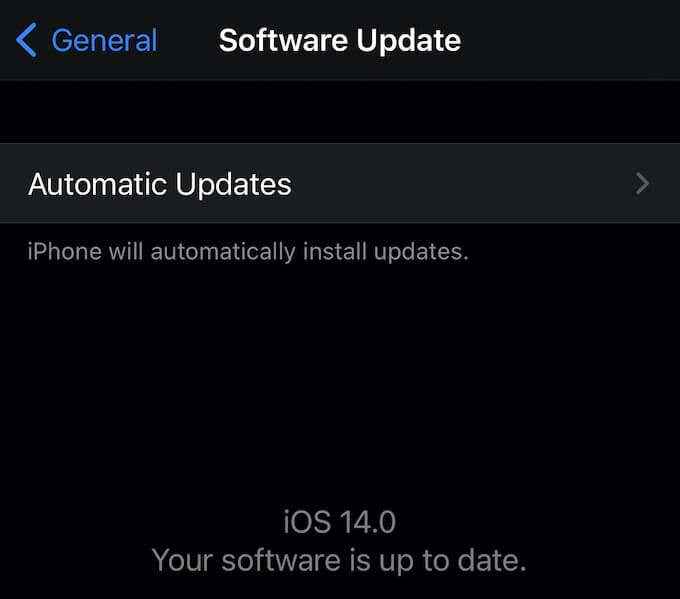
Salah satu opsi adalah mengaktifkan pembaruan otomatis. Lain adalah memeriksa secara manual apakah pembaruan saat ini tersedia. Untuk melakukan ini di iOS, pergi ke Pengaturan> Umum> Pembaruan Perangkat Lunak. Di Android, buka Pengaturan, pilih Pembaruan sistem, dan pilih Periksa pembaruan sistem.
Keluar di mana -mana
Beberapa pengguna Spotify telah melaporkan bahwa keluar dari akun mereka di setiap perangkat sebelum masuk kembali dapat memperbaiki masalah dengan sering berhenti di Spotify.
Untuk melakukan ini, buka halaman Ikhtisar Akun Anda. Setelah di halaman ini, gulir ke bawah ke bawah dan pilih Keluar di mana -mana tombol. Setelah Anda melakukan ini, Anda harus masuk kembali ke akun Anda.
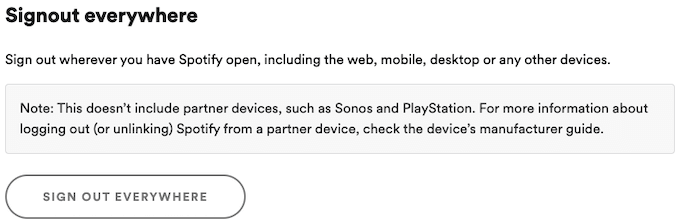
Perlu diingat bahwa opsi ini tidak termasuk perangkat mitra Spotify, jadi itu tidak akan keluar dari perangkat PlayStation atau Sonos Anda.
Jika akun Spotify Anda digunakan di tempat lain, itu dapat mengakibatkan pemutaran berombak di perangkat Anda. Dengan keluar dari akun Anda dari semua perangkat, Anda juga akan menghilangkan kemungkinan bahwa pengguna lain mungkin memiliki akses yang tidak sah ke akun Anda.
Hubungkan atau lepaskan dari wifi
Spotify memungkinkan Anda untuk memilih dari berbagai tingkat kualitas untuk streaming musik Anda.
Level dasar untuk musik adalah 160 kbps dan membutuhkan kecepatan unggahan dan unduhan 384 kbps. Level berikutnya adalah 320 kbps dan membutuhkan kecepatan unggahan dan unduhan 512 kbps. Untuk streaming kualitas lossless, Anda membutuhkan setidaknya 2 mbps dan 0.5 Mbps.
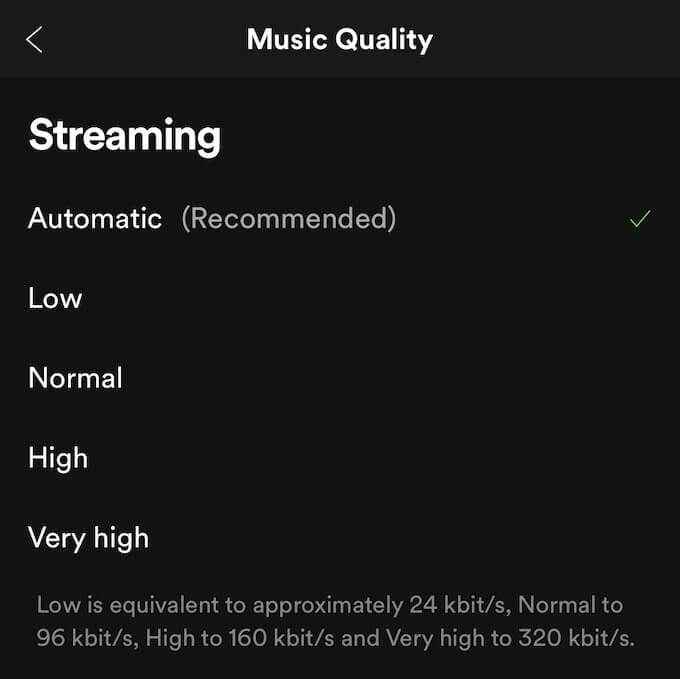
Kecepatan ini harus tetap pada level ini atau lebih tinggi secara konsisten atau kualitas musik Anda akan goyah, sering kali menghasilkan jeda. Dalam banyak kasus, 3G tidak cukup untuk kualitas lossless.
Jika Anda streaming musik dengan kualitas setinggi mungkin dan Anda tidak mencapai hasil yang Anda inginkan, cobalah menghubungkan ke wifi. Jika ini tidak mungkin, turunkan kualitas aliran Anda. Anda juga harus memastikan bahwa Spotify tidak secara otomatis mencoba streaming pada kualitas yang lebih tinggi dari apa yang mampu.
Untuk melakukan ini, buka Spotify dan ketuk ikon gigi di sudut kanan atas layar. Mengetuk Kualitas musik dan lihat di bawah Mengalir header. Secara default, Otomatis akan dipilih. Pilih antara rendah, normal, tinggi, dan sangat tinggi. Jika aplikasi Anda sering berhenti, pilih rendah atau normal.
Instal ulang Spotify
Jika Anda sudah mencoba metode ini dan tidak bekerja untuk Anda, hapus Spotify dari perangkat Anda. Di komputer, ini berarti menghapus pemasangan program. Di telepon, hapus aplikasi. Hapus semua jejak Spotify dan kemudian download ulang aplikasi.
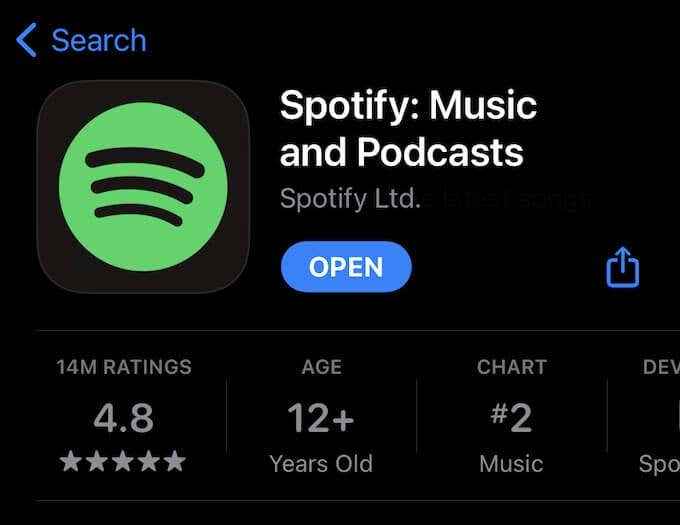
Kesalahan dapat terjadi selama instalasi yang mungkin mengakibatkan masalah pemutaran. Dengan menghapus aplikasi dan menginstalnya kembali, Anda dapat bekerja dari pemasangan yang segar dan terkini.
Periksa AirPods Anda
Jika Anda menggunakan headphone Bluetooth, pastikan tidak ada pengaturan yang dapat memengaruhi pengalaman Anda. Misalnya, AirPods Apple akan menjeda lagu jika seseorang dihapus dari telinga Anda. Jika perangkat Bluetooth Anda tidak berfungsi, itu dapat menyebabkan Spotify berhenti.
Untuk menguji ini, dengarkan beberapa lagu tanpa headphone Anda dan kemudian dengarkan dengan headphone di. Jika Spotify hanya berhenti saat menggunakan headphone, itu adalah indikasi yang baik bahwa ada sesuatu yang salah dengan perangkat Bluetooth Anda.
- « Apa itu ponsel Anda.Exe di windows 10 (dan jika Anda menghentikannya)
- Cara menginstal tema di wordpress »

